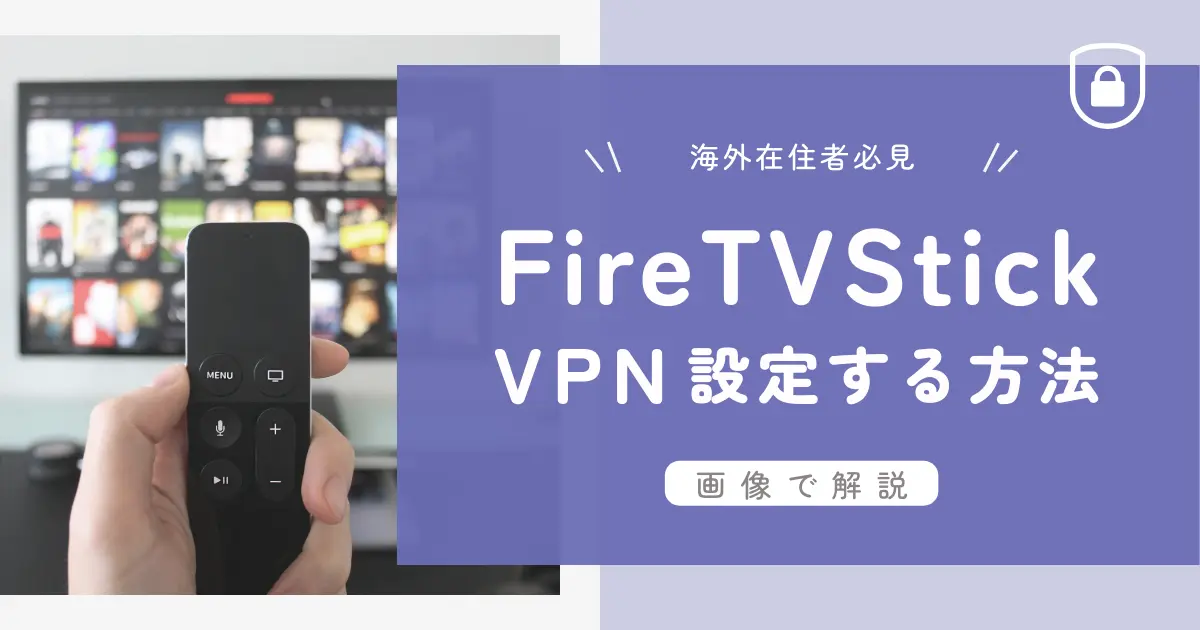AmazonのFire TV StickはテレビのHDMI端子に挿すだけで、動画を大画面で楽しめる便利デバイス。
わが家ではAmazonカナダで買った海外版のFire TV Stick 4K Maxを愛用しています。(Fire TV Stick 4K Maxの最新モデルは第2世代)
海外でFire TV Stickを使用する場合、日本の動画視聴にはVPN(仮想専用回線)が必要です。
Amazonから届いた新品のFire TV StickにはVPNアプリは入っていないので、自分でインストールして設定しなくてはいけません。
そして、このVPN設定が初めてだと分かりにくい。私は何回かやり直しました…。
というわけで、この記事ではFire TV Stick 4K MaxへのVPN設定方法を画像で解説します。
VPNのこと、かんたんに紹介
「VPNとは?」という方のために簡単に説明します。
VPN(仮想専用回線)は「デバイスのIP(ネット上の住所)を隠して、あなたがあたかも日本からアクセスしているかのように見せるシステム」です。
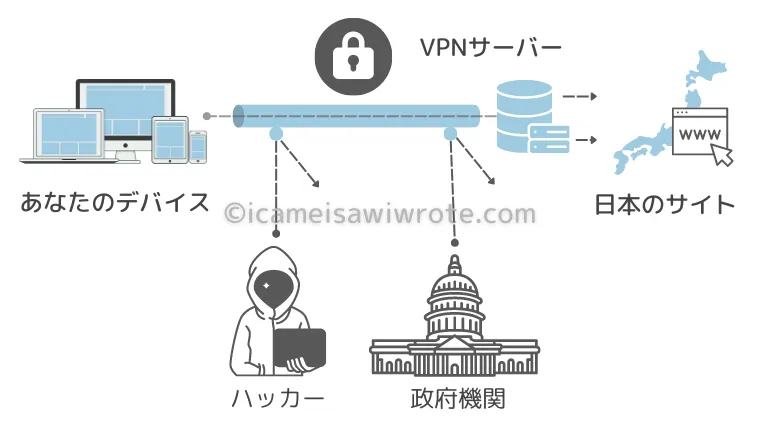
日本の動画配信サービスは国外からのアクセスを制限(ジオブロック)しているので、VPNを使って日本にいるふりをするわけです。
Fire TV StickにVPNを設定する方法
さっそくFire TV StickへのVPN設定方法を見ていきましょう。
Step 1:Fire TV Stickのホーム画面から検索
▽リモコンで「検索」を選択します。
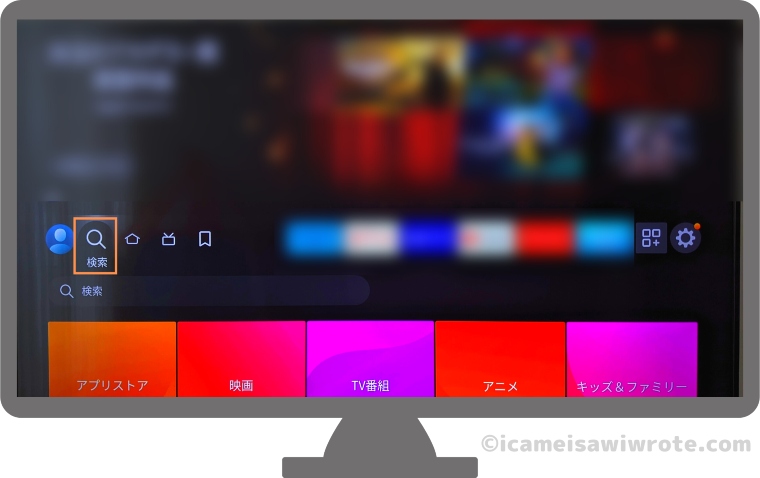
アプリの検索は「アプリストア」からでも可能です。どちらの方法でもVPNアプリを見つけられます。
Step 2:Fire TV Stickの検索窓をタップ
▽リモコンの黒い部分●を押して、検索語の入力画面へいきます。
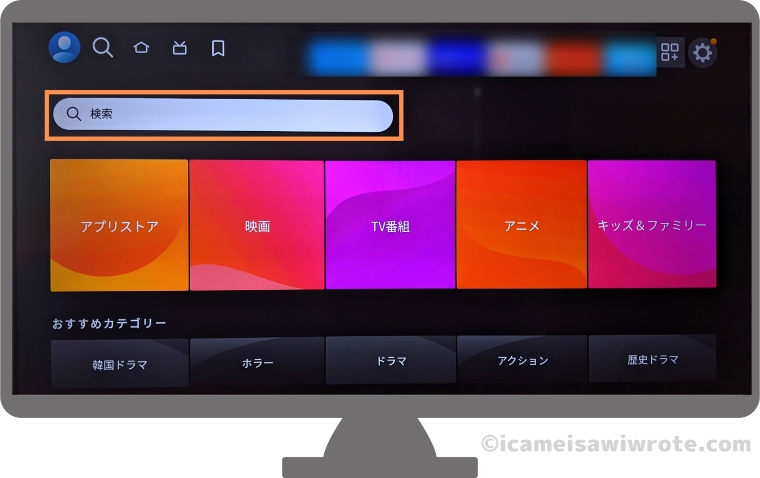
▽検索窓に「VPN」と入力します。
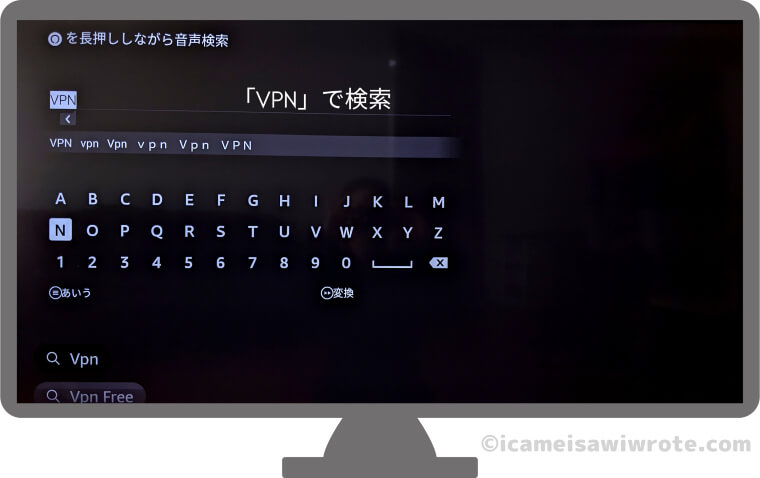
Step 3:Fire TV StickにVPNアプリをインストール
▽検索結果からお使いのVPNサービスを選択します。
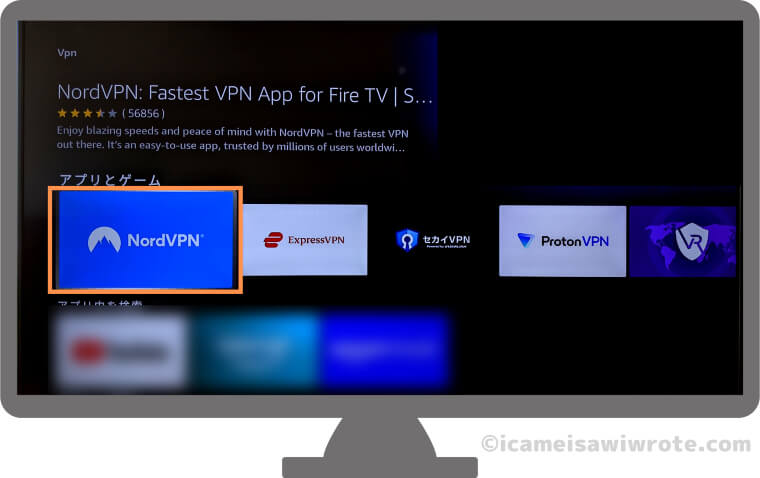
私が使っているのは「NordVPN」という大手VPNサービス。有料のVPNですが、長期契約だとひと月あたり510円と安いです。
通信速度が安定していて、いきなり止まったりしないので気に入ってます。
「どのVPNがいいか分からない」という方は、NordVPNを30日間無料でVPNデビューしてみましょう。
▽アプリのインストールが済んだら、「開く」をタップします。
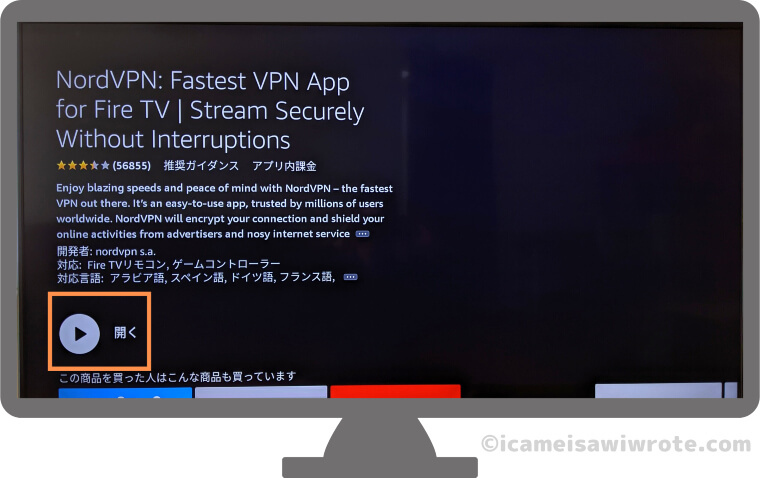
Step 4:Fire TV StickからVPNサービスへログイン
Fire TV StickにインストールしたNordVPNにログインします。次の3つ方法があります。
- QRコード
- PC/モバイル認証
- メールアドレスとパスワードを入力
「PC/モバイル認証」でログインしてみます。
(QRコードを使うとNord VPNサイトに飛べます。あとのステップは同じ)
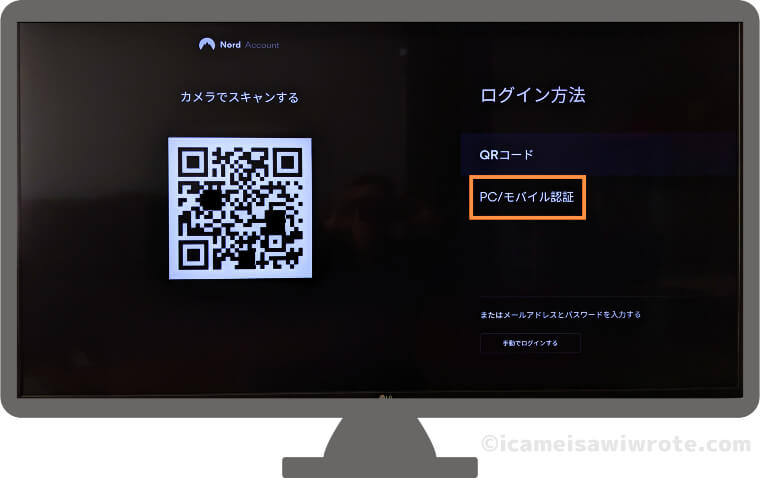
Step 5:VPNサイトへアクセスしアクティベーションコードを入力
▽PCかスマホのブラウザから指定URLを開きます。
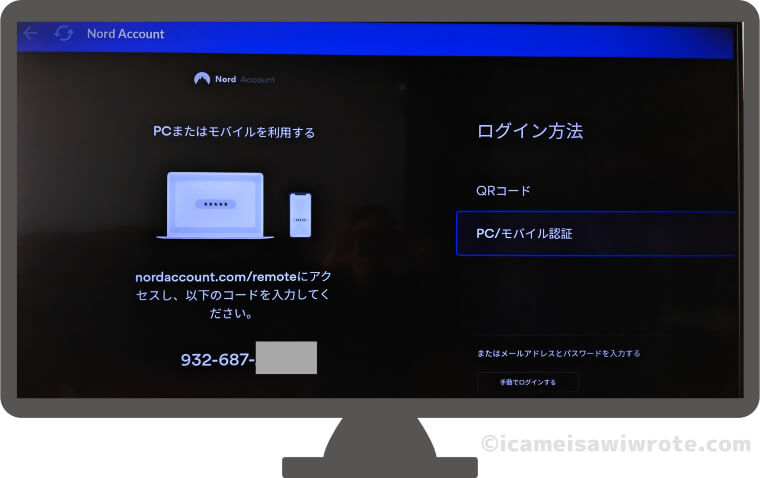
▽まずは自分のアカウントへログインしてください。次の画面で9桁のアクティベーションコードを打ち込みます。
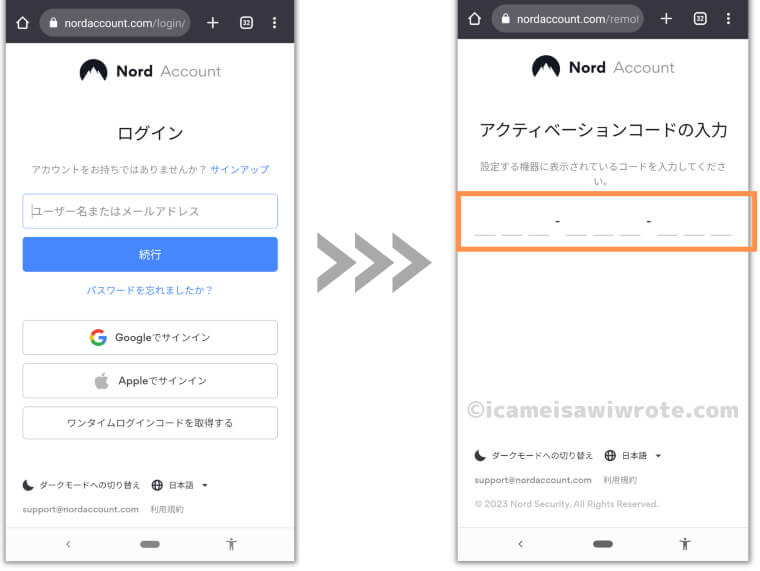
▽続いて、テレビ画面に4桁の本人確認コードが表示されるので、端末に入力します。
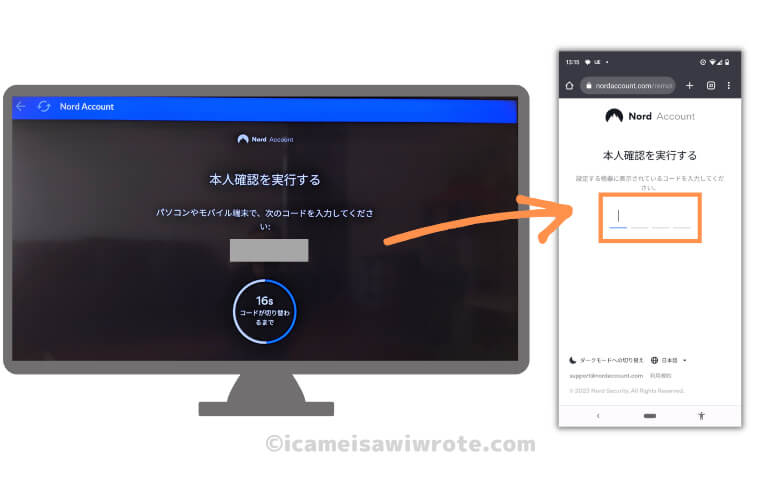
アクティベーションコードと本人確認コードの2回の認証をおこないます。(なぜでしょうね)
▽端末のログインが成功したら、サイトページを閉じます。
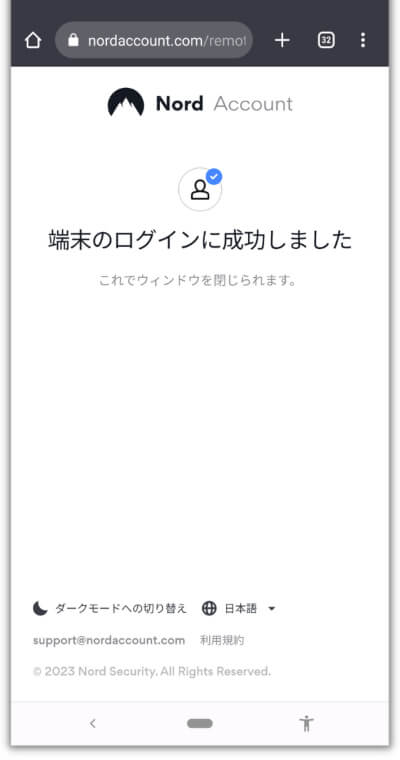
Fire TV StickでVPNに接続する方法
ここまででVPNアプリのインストールとアカウントとの紐づけが完了しました。
Step 1:VPNのホーム画面で「検索」を選択
▽Fire TV Stick上のNordVPNアプリで「検索」をタップします。
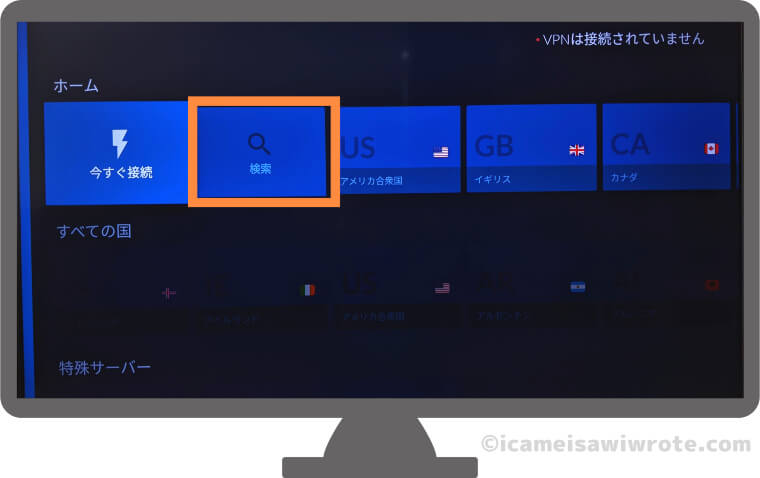
Step 2:VPN接続する国を検索してタップ
▽検索窓にVPN接続したい国を入力します。日本のサーバーに接続するなら、「日本」「Japan」と打ち込みましょう。
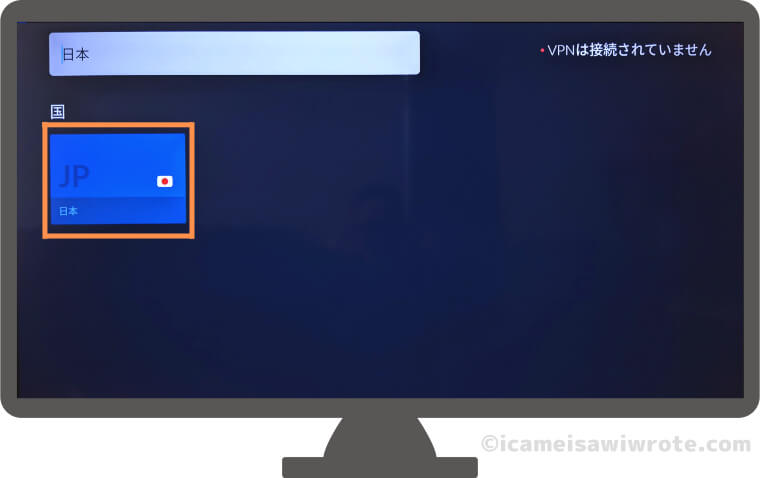
Step 3:VPNからの接続要求は「OK」
▽「接続要求」というびっくりするページが表示されたら、「OK」を選択してください。
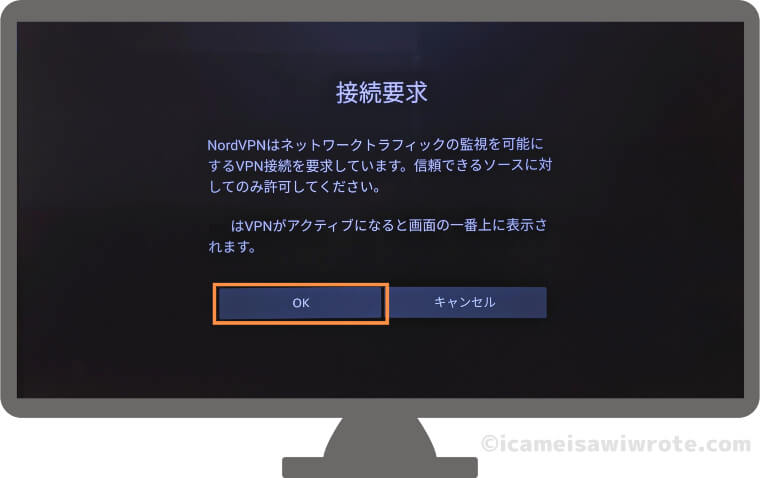
Step 4:VPNの接続完了
▽接続が完了すると、こんな感じで緑色のボックスが表示されます。
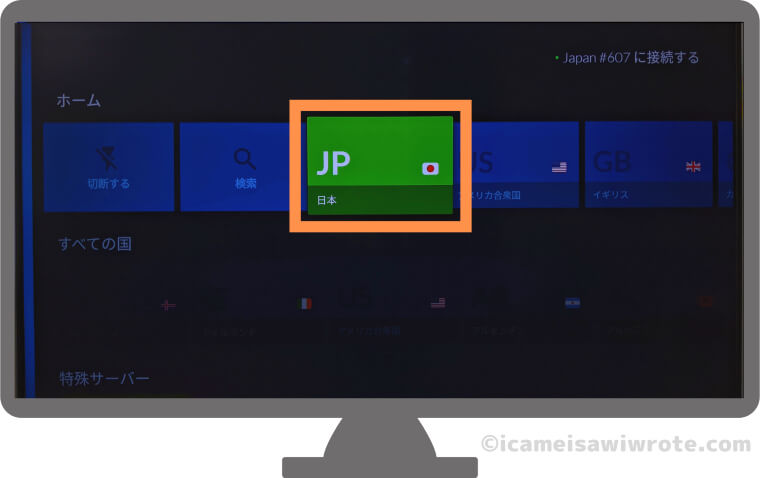
これでわが家のテレビは、日本から見ているのと同じ状態です。
Fire TV StickでVPNを切断する方法
VPNの切断方法も合わせて紹介しときます。
Step 1:Fire TV Stickの設定から「通知」を選択
▽Fire TV Stickのホーム画面から「設定」⇒「通知」を選びます。
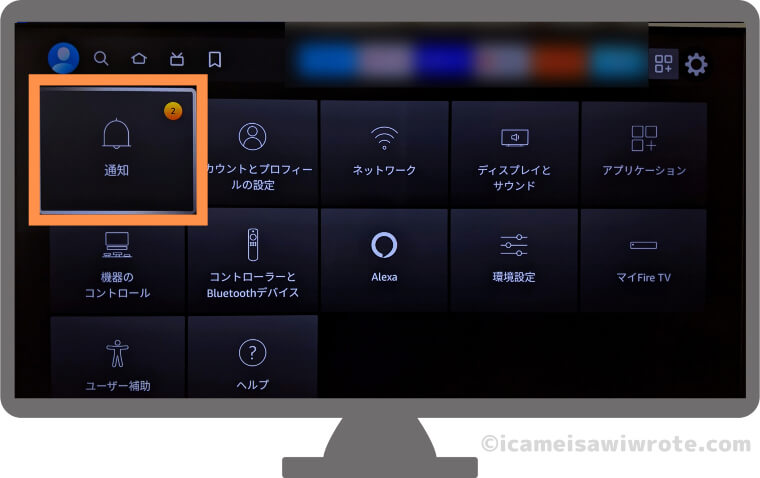
Step 2:接続中のVPNをタップ
▽「通知」の中から接続中のVPNを選択します。
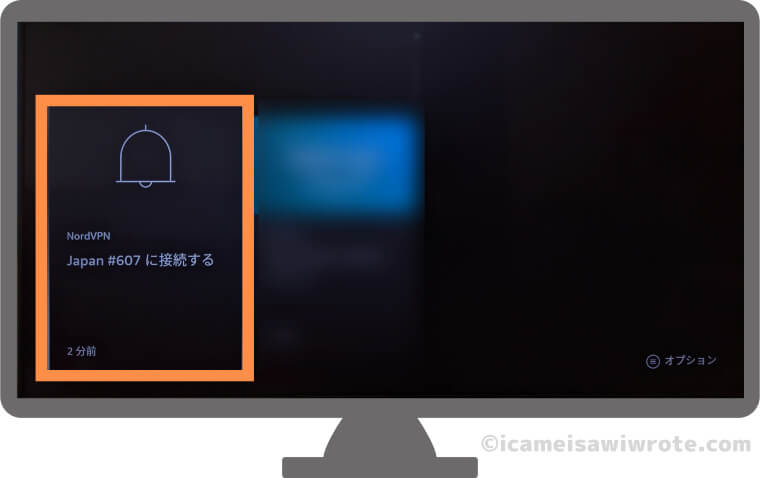
Step 3:VPNのホーム画面で「切断する」を選択
▽VPNのホーム画面が開くので「切断する」をタップします。
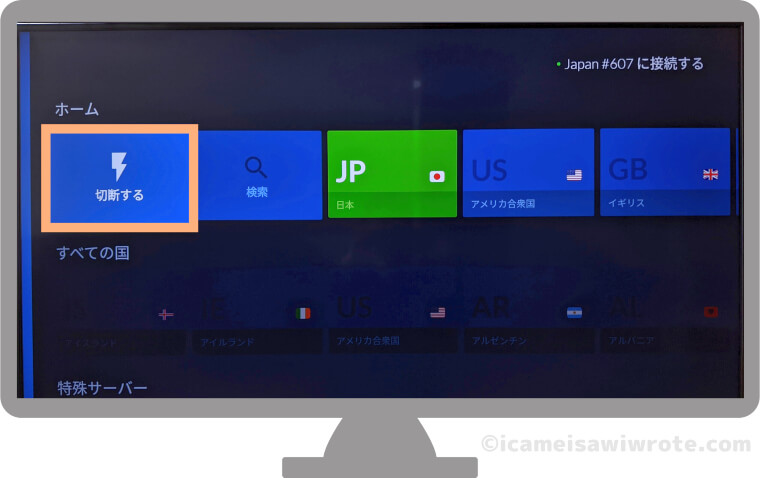
まとめ:Fire TV StickへのVPN設定は誰でもできる
というわけで、今回はFire TV StickへのVPNを設定する方法を紹介しました。
テレビ画面と、PCやスマホを行ったり来たりして少し忙しいですが、落ち着いて画面の指示通りにやれば大丈夫です。
もし間違えても、やり直せばいいだけです。私なんてNordVPNのアカウント認証で3回失敗しましたから…。
リモコン操作が得意な方はたった10分あれば日本の動画をテレビの大画面で見られるのでぜひお試しあれ!
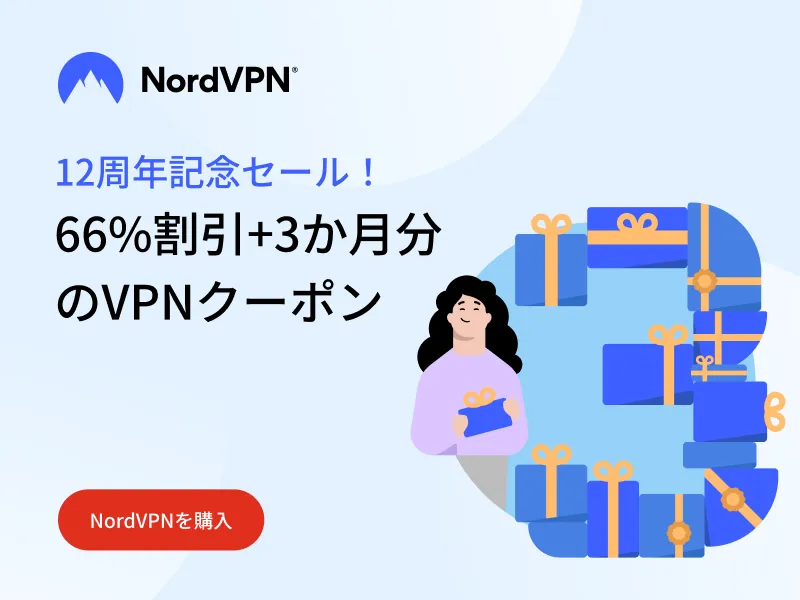
30日間は無料体験できる
サイトURL:https://nordvpn.com/ja/ ![]()
▽NordVPNをセールやクーポンで安く買いたいならこちらの記事をどうぞ
▽Fire TV StickとAmazonアカウントの紐づけを解除・再登録する方法はこちらの記事